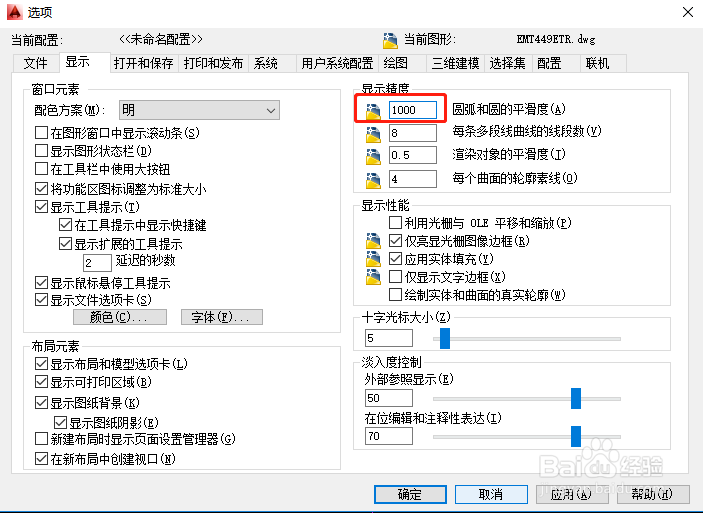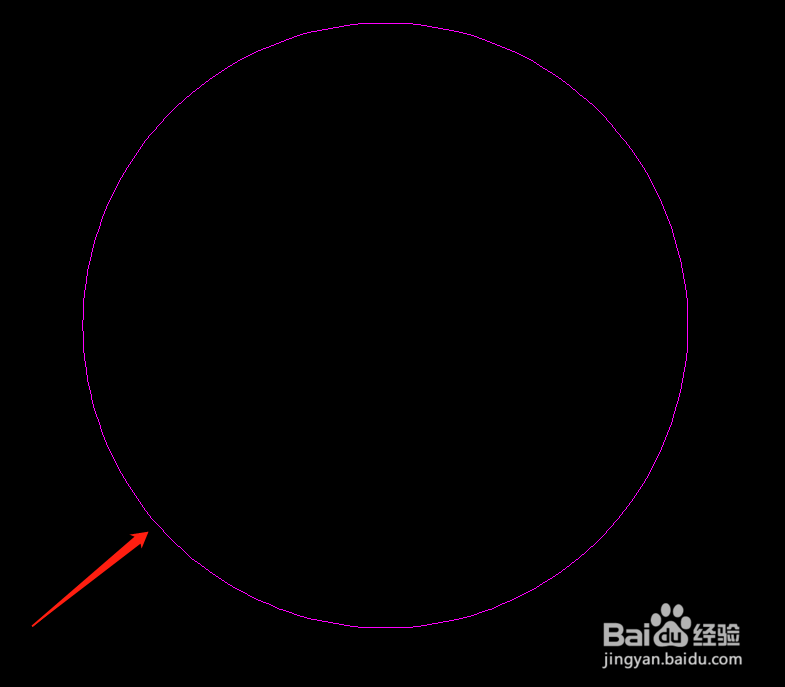Auto CAD2014怎么设置显示精度
1、打开Auto CAD2014软件。
2、打开图形,我们看到圆成线段状,圆看上去并不圆。如下图所示.
3、键盘输入快捷键“op”敲空格。如下图所示.
4、进入选项界面,选择显示.如下图所示.
5、在显示精度,圆弧和圆的平滑度 前面的框框里输入1000.如下图所示.
6、点击确定.如下图所示.
7、设置完成后,圆就变的平滑了,如下图所示.
声明:本网站引用、摘录或转载内容仅供网站访问者交流或参考,不代表本站立场,如存在版权或非法内容,请联系站长删除,联系邮箱:site.kefu@qq.com。
阅读量:84
阅读量:54
阅读量:48
阅读量:93
阅读量:38